Használati útmutató Lexibook DJ052MH
Olvassa el alább 📖 a magyar nyelvű használati útmutatót Lexibook DJ052MH (126 oldal) a kamera kategóriában. Ezt az útmutatót 5 ember találta hasznosnak és 2 felhasználó értékelte átlagosan 4.5 csillagra
Oldal 1/126
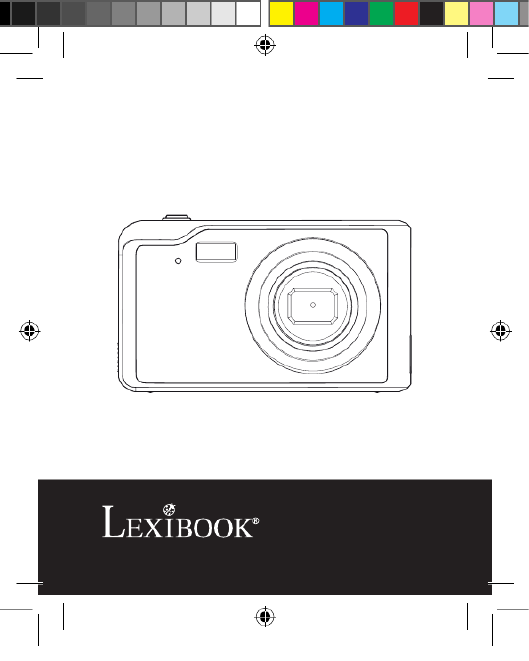
DJ052series
Appareil photo numérique
Digital Camera
MODE D’EMPLOI - INSTRUCTION MANUAL
DJ052seriesIM1242_15Jun_V09.indb 1 15/06/2012 11:03 AM

A
1
B
2
3
4
5
7
6
DJ052seriesIM1242_15Jun_V09.indb 2 15/06/2012 11:03 AM
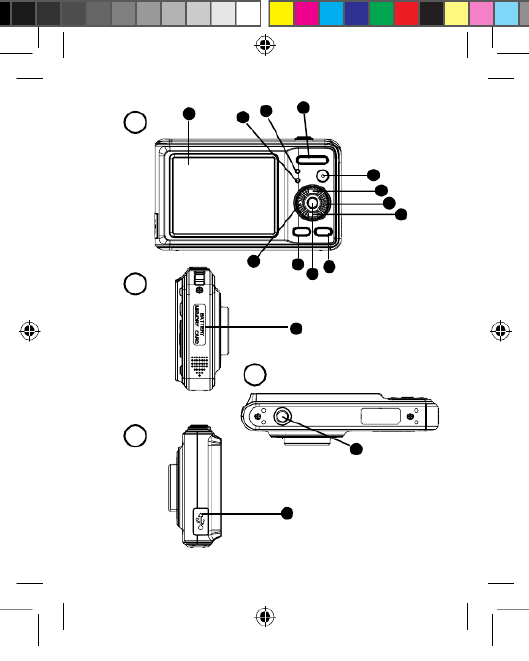
12
13
8910 11
14
22
21
20
C
15
E
18
19
16
17
D
F
DJ052seriesIM1242_15Jun_V09.indb 3 15/06/2012 11:03 AM
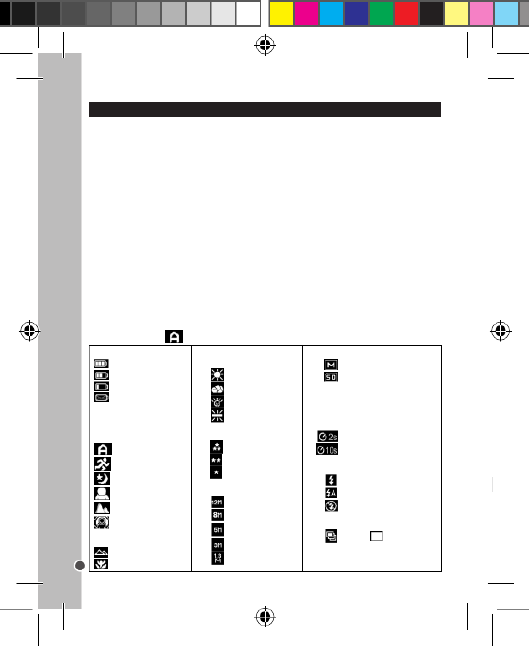
FRANÇAIS
4
PRÉSENTATION DE VOTRE APPAREIL PHOTO
Veuillez vous reporter à l’illustration A
1. LED retardateur
2. Flash
3. Objectif
Veuillez vous reporter à l’illustration B
4. Microphone
5. On/Off (Marche/Arrêt)
6. Déclencheur
7. Attache pour dragonne
Veuillez vous reporter à l’illustration C
8. Écran LCD
9. Indicateur LED occupé
10. Indicateur LED Alimentation / Charge
11. Bouton Zoom: T (zoom avant) /W (zoom
arrière)
12. Bouton Playback (Lecture)
13. Bouton Up/Display (Haut / Afchage)
14. Bouton Right/Flash (Droite / Flash)
15. Bouton Down/Mode (Bas / Mode)
16. Bouton Left/Self-timer (Gauche /
Retardateur)
17. Bouton OK/Set (OK / Réglages)
18. Bouton Delete (Suppression)
19. Bouton Menu
Veuillez vous reporter à l’illustration D
20. Compartiment de la batterie / Carte
mémoire
Veuillez vous reporter à l’illustration E
21. Douille pour trépied (trépied non inclus)
Veuillez vous reporter à l’illustration F
22. Mini prise USB
Afchage des écrans LCD
Mode Prise de vue
1. Niveau de charge de la pile
Complète
Moyenne
Faible
Vide
2. Indicateur de la date
3. Mode Scène
Auto
Sport
Nuit
Portrait
Paysage
Rétro-éclairage
4. Réglage de la mise au point
Normal
Macro
5. Balance des blancs
Auto
Lumièredejour
Nuageux
Tungstène
Fluorescent
6. Qualité
Supérieure
Standard
Économique
7. Taille de l’image
12M
8M
5M
3M
1.3M
8. Mémoire / Carte SD insérée
Mémoire
CarteSD
9. Nombre de photo restantes sur la
carte SD / Mémoire
10. Indicateur du retardateur
Retardateur2secondes
Retardateur10secondes
11. Mode Flash
Toujoursactivé
Automatique
Désactivé
12. Fonction Rafale
Activée Désactivée
13. Valeur d’exposition
DJ052seriesIM1242_15Jun_V09.indb 4 15/06/2012 11:03 AM
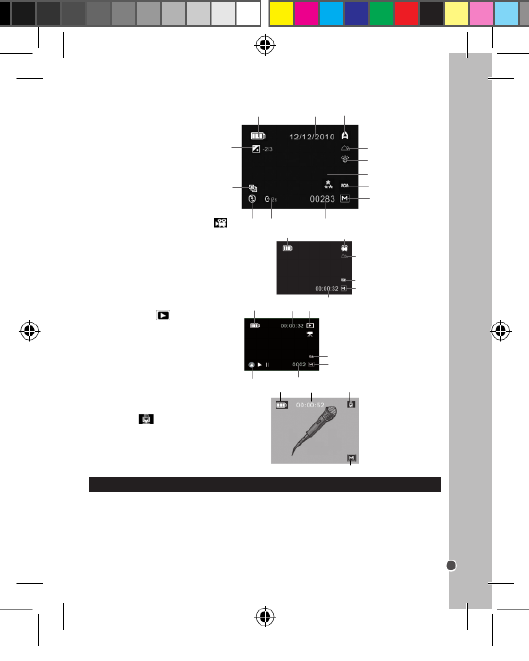
FRANÇAIS
5
Mode d’enregistrement vidéo
1. Niveau de charge de la pile
2. Icône du mode vidéo
3. Réglage de la mise au point
4. Taille vidéo
5. Mémoire / Carte SD insérée
6. Durée d’enregistrement disponible
Mode de lecture
1. Niveau de charge de la pile
2. Durée d’enregistrement vidéo
3. Icône du mode de lecture
4. Taille vidéo
5. Mémoire / Carte SD insérée
6. Numéro de chier
7. Lecture / Pause chier vidéo / chier audio
Mode audio
1. Niveau de charge de la pile
2. Durée d’enregistrement audio
3. Icône du mode audio
4. Mémoire / Carte SD insérée
CONTENU DE L’EMBALLAGE
1 x appareil photo numérique DJ052 / 1 x batterie rechargeable
1 x câble USB / 1 x dragonne / 1 x CD-ROM d’installation / 1 x mode d’emploi
AVERTISSEMENT : les éléments d’emballages tels que ruban adhésif, lms plastique,
attaches métalliques et étiquettes ne font pas partie de ce produit. Pour la sécurité de votre
enfant ils doivent être retirés et jetés.
1 2 3
4
5
6
7
8
910
11
12
13
1 2 3
4
1 2
3
4
5
6
1 2 3
4
5
67
DJ052seriesIM1242_15Jun_V09.indb 5 15/06/2012 11:03 AM

FRANÇAIS
6
INSTALLATION ET CHARGE DE LA PILE
Pour installer la batterie :
1. Assurez-vous que l’appareil photo est éteint.
2. Faites glisser le couvercle du compartiment de la batterie (20) dans le sens de la èche.
3. Insérez 1 batterie rechargeable de type 3,7V (fournie). L’un des côtés de la batterie est
pourvu de contacts en or. Ce côté doit être inséré en premier dans le compartiment.
4. Refermez le compartiment de la batterie.
Remarque: Lorsque l’icône de pile faible apparaît sur l’écran LCD (8), rechargez la batterie.
Pour recharger la batterie:
1. Éteignez l’appareil photo.
2. Connectez le câble USB à votre appareil photo (5 ches) et à l’ordinateur (4 ches).
Votre ordinateur doit être allumé.
3. La charge démarre lorsque l’indicateur LED Alimentation / Charge (10) devient rouge.
L’indicateur de charge s’éteint lorsque l’appareil est chargé.
4. Lorsque l’icône d’indication de la charge de la batterie est pleine, vous pouvez
débrancher le câble USB et utiliser votre appareil photo
normalement.
Remarques:
• Il est normal que l’appareil photo devienne chaud pendant la charge.
• Nous vous recommandons de recharger la batterie uniquement lorsque celle-ci est vide.
La batterie-lithium ne doit être utilisée qu’avec cet appareil. Ne pas démonter la batterie. Ne pas jeter la
batterie dans le feu ou dans l’eau. Pour éviter tout risque d’incendies, brûlures ou dommages au niveau
de la batterie, faire en sorte que des objets métalliques ne soient pas en contact avec les bornes de la
batterie. Manipuler des batteries endommagées ou présentant des fuites avec grande précaution. En
cas de contact avec l’électrolyte, laver la partie concernée à l’eau et au savon. En cas de contact avec
les yeux, rincer à l’eau pendant 15 minutes et consulter un médecin. Ne pas charger la batterie si la
température ambiante dépasse 45° C. Pour toute réparation ou pour le remplacement de la batterie,
adressez-vous à un technicien qualié. Ne pas soumettre la batterie à des températures élevées (plus
de 60° C). Avant de mettre le produit au rebut, veiller à bien retirer la batterie. Pour mettre au rebut la
batterie, contacter le revendeur local et demander des informations sur les normes locales en matière
d’élimination ou de recyclage de batteries. Pour recharger la batterie, utiliser exclusivement le câble
USB fourni. Retirer la batterie en cas de non utilisation prolongée.
A
DJ052seriesIM1242_15Jun_V09.indb 6 15/06/2012 11:03 AM

FRANÇAIS
7
e.
t
INSERTION D’UNE CARTE MÉMOIRE
2. Poussez fermement la carte SD dans l’emplacement prévu jusqu’à ce qu’elle
s’enclenche avec un déclic. Mettez l’appareil photo en marche et doit apparaître en
bas à droite de l’écran LCD. Si vous n’insérez pas de carte SD dans l’appareil, vous ne
pourrez pas stocker vos photos.
Remarques :
• Pour retirer la carte, poussez-la légèrement vers l’intérieur pour la dégager du logement.
• Éteignez toujours l’appareil photo avant d’insérer ou de retirer une carte SD.
• Nous vous recommandons d’acheter une carte SD de bonne qualité.
ATTENTION : Il y a un danger d’explosion si la batterie est remplacée d’une manière
incorrecte. Remplacez la batterie seulement par une batterie du même type ou de type
équivalent à la batterie conseillée par le fabricant. Eliminez les batteries déchargées selon
les instructions du fabricant ou selon les normes en vigueur dans le pays d’utilisation.
Vous devez insérer une carte SD (8Go maximum, non fournie) pour pouvoir sauvegarder
vos chiers.
1. Éteignez l’appareil photo et ouvrez le couvercle du compartiment de la batterie / carte
mémoire SD (20).
ALLUMER ET ETEINDRE L’APPAREIL PHOTO
Maintenez le bouton ON / OFF (MARCHE/ARRÊT) (5) enfoncé pour mettre l’appareil
photo en marche. Lorsque l’appareil photo est allumé, l’indicateur LED bleu (Occupé) (9)
et l’écran LCD s’allument pour conrmer que l’appareil est prêt à être utilisé. Appuyez une
fois sur le bouton ON / OFF (MARCHE/ARRÊT) (5) pour éteindre l’appareil photo.
Remarque : Pour économiser la batterie, l’appareil photo s’éteindra automatiquement
après une période d’inactivité. Appuyez sur le bouton ON / OFF (MARCHE/ARRÊT) (5)
pour réactiver l’appareil photo. Vous pouvez modier le délai d’extinction automatique de
l’appareil [Auto Off] (Arrêt automatique) dans le paragraphe « Menu des réglages (Mode
Capture)> Réglages » à la page 12.
FORMATER LA CARTE MÉMOIRE
Si la carte est neuve ou a été précédemment formatée pour un autre appareil, formatez la
carte de sorte que le format des chiers soit compatible avec votre appareil photo.
DJ052seriesIM1242_15Jun_V09.indb 7 15/06/2012 11:03 AM

FRANÇAIS
8
RÉGLAGE DE LA LANGUE
RÉGLAGE DE LA DATE ET DE L’HEURE
Lorsque vous mettez l’appareil photo en marche pour la première fois, réglez la langue, la
date et l’heure tavant de commencer à l’utiliser.
1. Mettez l’appareil en marche et appuyez sur le bouton MENU (19). Appuyez sur le
bouton RIGHT/FLASH (DROITE/FLASH) (14) pour accéder aux réglages du système
dans le menu des réglages. (Reportez-vous au paragraphe « Menu des réglages (Mode
Capture)> Réglages » à la page 12 pour des instructions détaillées.)
2. Appuyez sur le bouton DOWN/MODE (BAS/MODE) (15) pour sélectionner [Language]
(Langue), puis appuyez sur le bouton OK (17) pour afcher le sous-menu.
3. Appuyez sur le bouton UP/DISPLAY (HAUT/AFFICHAGE) (13) ou sur le bouton
DOWN/MODE (BAS/MODE) (15) pour sélectionner la langue désirée (Anglais, Espagnol,
Portugais, Français, Allemand, Italien ou Néerlandais) puis appuyez sur le bouton OK (17)
pour conrmer le réglage.
4. Appuyez deux fois sur le bouton LEFT/SELF-TIMER (GAUCHE / RETARDATEUR) (16)
pour fermer les menus.
1. Mettez l’appareil en marche et appuyez sur le bouton
MENU (19). Appuyez sur le bouton RIGHT/FLASH (DROITE/
FLASH) (14) pour accéder aux réglages du système dans le
menu des réglages.
2. Appuyez sur le bouton DOWN/MODE (BAS/MODE)
(15) pour sélectionner [Date Input] (Entrée de la date), puis
appuyez sur le bouton OK (16) pour afcher le sous-menu.
3. Appuyez sur le bouton DOWN/MODE (BAS/MODE) (15)
pour sélectionner [Set], puis appuyez sur le bouton OK (17)
pour accéder à l’interface des réglages de la date et de l’heure.
Attention : Le formatage supprimera toutes les photos et les vidéos stockées même si elles ont
été protégées. Transférez vos chiers importants sur votre ordinateur avant le formatage.
1. Mettez l’appareil en marche et appuyez sur le bouton MENU (19). Appuyez sur le
bouton RIGHT/FLASH (DROITE/FLASH) (14) pour accéder aux réglages du système
dans le menu des réglages.
2. Appuyez sur le bouton DOWN/MODE (BAS/MODE) (15) pour sélectionner [Format] et
appuyez sur le bouton OK (17) pour afcher le sous-menu.
3. Appuyez sur le bouton DOWN/MODE (BAS/MODE) (15) pour sélectionner le paramètre
[Execute] (Exécuter) et appuyez sur le bouton OK (17) pour effacer toutes les données.
4. Appuyez deux fois sur le bouton LEFT/SELF-TIMER (GAUCHE / RETARDATEUR)(16)
pour fermer les menus.
DJ052seriesIM1242_15Jun_V09.indb 8 15/06/2012 11:03 AM

FRANÇAIS
9
a
)
nt
e
INSTALLER LE LOGICIEL ET LE PILOTE DE L’APPAREIL PHOTO
« MAGIX Video easy SE » : Logiciel d’édition de clips vidéo
1. Insérez le CD d’installation (inclus) dans le lecteur de CD-ROM.
2. Dans le menu principal, cliquez sur « Installer MAGIX Video easy SE », puis attendez
pendant l’extraction des chiers d’installation.
3. Suivez les instructions qui s’afchent à l’écran, puis appuyez sur « Installer » pour
commencer l’installation.
4. Pour lancer « Magix Video easy SE », double-cliquez sur son raccourci.
Congurations requises : Intel® Pentium 4 ou AMD® Athlon® 1 GHz ou supérieur, 512 Mb
de RAM, 400 Mb d’espace libre sur le disque dur et un lecteur DVD pour l’installation du
programme, carte graphique supportant au minimum une résolution d’écran de 1024x768,
carte son.
« MAGIX Photo Manager 10 » : Logiciel d’édition de photos
1. Insérez le CD des logiciels (inclus) dans votre lecteur de CD-ROM.
2. Dans le menu principal, cliquez sur « Installer MAGIX Photo Manager 10 », puis
attendez pendant l’extraction des chiers d’installation.
3. Sélectionnez une langue, puis cliquez sur « OK ».
4. La fenêtre « Congurer MAGIX Photo Manager 10 » s’afche. Suivez les instructions
qui s’afchent à l’écran, puis appuyez sur « Installer » pour commencer l’installation.
5. Une fois l’installation terminée, un raccourci « MAGIX Photo Manager 10 » est ajouté
sur le bureau de votre ordinateur.
6. Pour lancer « MAGIX Photo Manager 10 », double-cliquez sur le raccourci. Les photos
prises avec l’appareil photo s’afchent automatiquement sur l’écran d’accueil.
Congurations minimales requises : Microsoft®2000, Windows® XP, Vista®, Win 7 - PC
avec Intel® Pentium® ou AMD® Athlon® 700 MHz ou supérieur - 256 Mb de RAM - 120
Mb d’espace libre sur le disque dur pour les chiers du logiciel - Carte graphique SVGA
avec 4 Mb de RAM au minimum (résolution minimale de 1024 x 600, 16-bit high-color) -
Souris compatible Microsoft®
Remarque : Pour pouvoir proter d’une utilisation illimitée de « MAGIX Photo Manager 10 »
et de « MAGIX Video easy SE », vous devez d’abord vous enregistrer.
4. Appuyez sur le bouton UP/DISPLAY (HAUT/AFFICHAGE) (13) ou sur le bouton DOWN/
MODE (BAS/MODE) (15) pour changer le format d’afchage de la date.
5. Appuyez sur le bouton RIGHT/FLASH (DROITE/FLASH) (14) ou sur le bouton LEFT/
SELF-TIMER (GAUCHE/RETARDATEUR) (16) pour choisir le paramètre à régler et le
bouton UP/DISPLAY (HAUT/AFFICHAGE) (13) ou le bouton DOWN/MODE (BAS/MODE)
(15) pour atteindre la valeur désirée.
6. Appuyez sur le bouton OK (17) pour conrmer le réglage.
7. Appuyez deux fois sur le bouton LEFT/SELF-TIMER (GAUCHE / RETARDATEUR) (14)
pour fermer les menus.
DJ052seriesIM1242_15Jun_V09.indb 9 15/06/2012 11:03 AM

FRANÇAIS
10
CHANGER DE MODE
Cet appareil photo offre trois modes d’enregistrement:
Mode Prise de Vue : pour prendre des photos (Le réglage par défaut est AUTO)
Mode Vidéo : pour lmer des vidéos
Mode Audio : pour enregistrer des chiers audio
Pour changer de mode, mettez l’appareil photo en marche et appuyez sur le bouton DOWN/
MODE (BAS/MODE) (15) pour faire déler les modes jusqu’à atteindre le réglage désiré.
PRENDRE DES PHOTOS (Mode Prise de Vue)
Mettez l’appareil en marche et appuyez sur le bouton DOWN/MODE (BAS/MODE)
(15) jusqu’à ce que l’icône Prise de Vue s’afche. Vous êtes maintenant en mode
appareil photo et vous pouvez prendre des photos.
Prendre une photo
Utilisez l’écran LCD (8) pour cadrer votre sujet et tenez l’appareil photo sans bouger.
Appuyez sur le bouton DECLENCHEUR (6) pour prendre une photo. L’indicateur LED
Busy (Occupé) (9) s’allume et l’image capturée apparaîtra brièvement sur l’écran LCD.
Remarques :
• Le nombre restant de photos à prendre avec cette résolution sera afché en bas à droite
de l’écran LCD en mode Prise de Vue.
• Lorsque la carte SD insérée dans l’appareil est pleine, l’appareil émet deux bips sonores
si vous essayez de prendre une photo et le message « Mémoire pleine » apparaît à
l’écran. Assurez-vous de transférer vos photos sur votre ordinateur.
Zoom
L’appareil photo est équipé d’un zoom numérique.
1. Pour faire un zoom avant, appuyez sur la touche « T » du bouton ZOOM (11).
2. Pour faire un zoom arrière, appuyez sur la touche « W ».
Lorsque le bouton du zoom est pressé, une icône afche le niveau de zoom sur le côté
gauche de l’écran LCD.
Fonction Flash
1. Pour utiliser le ash, appuyez de manière répétée sur le bouton RIGHT/FLASH
(DROITE/FLASH) (14) en mode Prise de Vue jusqu’à ce que le réglage désiré s’afche
à l’écran :
Flash activé / Flash automatique activé / Flash désactivé
2. Appuyez sur le bouton DECLENCHEUR (6) pour prendre une photo.
DJ052seriesIM1242_15Jun_V09.indb 10 15/06/2012 11:03 AM

FRANÇAIS
13
é
8. Saturation
Change la pureté des couleurs de l’image : [Haute]/ [Normale]/ [basse].
9. Netteté
Change la netteté de la photo en rendant les bords plus ou moins distincts: [Aigue]/
[Normale]/ [douce].
10. Prévisualisation/Aperçu
Afche l’effet de l’image entière immédiatement après avoir pressé l’obturateur: [Activé]
/ [Désactivé].
11. Marque de la date/Réglage date
Ajoute la date / date et heure d’enregistrement sur vos photos et images imprimées:
[Désactivé]/ [Date] / [Heure & Date].
12. Mode rafale
Prend 3 photos en continu avec une seule pression sur l’obturateur: [Désactivé] / [Activé].
Remarque : Lorsque le mode rafale est sélectionné, l’icône apparaît à gauche
de l’écran LCD.
Menu des réglages/conguration
Vous pouvez dénir les éléments du système dans le menu conguration.
1. Mettez l’appareil en marche et assurez-vous qu’il est en mode Prise de Vue.
2. Appuyez sur le bouton MENU (19) pour afcher les catégories Capture / Conguration.
3. Utilisez le bouton RIGHT/FLASH (DROITE/FLASH) (14) pour sélectionner «
Conguration ».
4. Suivez les étapes de 4 à 7 pour changer les réglages en page 8 puis appuyez deux fois
sur le bouton LEFT/SELF-TIMER (GAUCHE/RETARDATEUR) (16) pour fermer le menu et
retourner au mode Prise de Vue.
1. Formater
Formate la carte mémoire. Veuillez vous reporter à la page 8.
2. Tonalité des touches/Bip
Activez cette fonction pour entendre un bip sonore lorsque vous appuyez sur une touche:
[Activé] / [Désactivé].
3. Langues
Change la langue des menus de l’appareil photo. Veuillez vous reporter à la page 8.
4. Arrêt automatique
Réglez l’appareil photo pour qu’il s’éteigne automatiquement lorsque aucune activité n’est
effectuée: [1 Min.] / [3 Min.] / [5 Min] / [Désactivé] (pour désactiver cette fonction).
5. Réinitialisation Système
Réinitialise l’appareil photo aux réglages par défaut: [Annuler] / [Exécuter].
6. Fréquence lumineuse
Une fréquence plus élevée augmente la vitesse d’obturation de l’appareil photo an que
l’effet des uctuations de la lumière provenant des sources lumineuses, telles que des
lampes uorescentes, soit réduit: [50Hz] / [60Hz].
DJ052seriesIM1242_15Jun_V09.indb 13 15/06/2012 11:03 AM
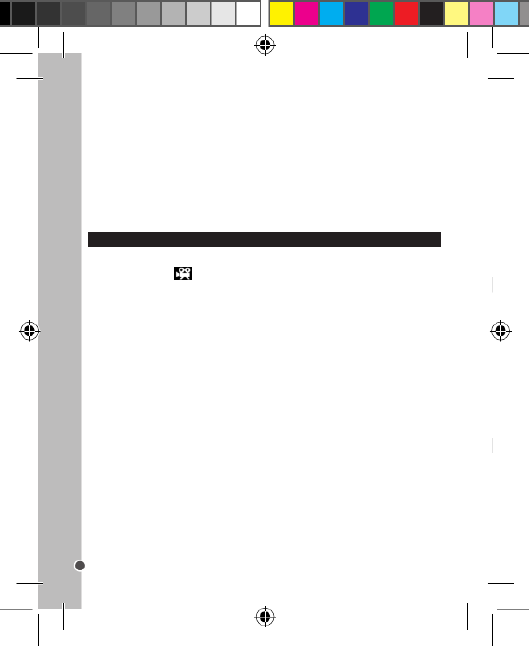
FRANÇAIS
14
FILMER DES VIDÉOS (Mode Vidéo)
1. Mettez l’appareil en marche et appuyez sur le bouton DOWN/MODE (BAS/MODE) (15)
jusqu’à ce que l’icône s’afche. Vous êtes maintenant en mode vidéo et la durée
restante d’enregistrement vidéo s’afche en blanc au bas de l’écran.
2. Appuyez sur le bouton DÉCLENCHEUR (6) pour commencer l’enregistrement vidéo. La
durée d’enregistrement s’afche en rouge sur l’écran LCD.
3. Appuyez à nouveau sur le bouton DÉCLENCHEUR (6) pour arrêter l’enregistrement et
le sauvegarder automatiquement en format AVI.
4. Pour la fonction de Zoom, reportez-vous au paragraphe « Prendre des photos » à la page 10.
Remarques :
• La fonction ash est désactivée en mode vidéo.
• Si la mémoire est pleine, l’appareil arrêtera automatiquement l’enregistrement.
• Cet appareil photo numérique n’est pas pourvu d’un haut-parleur intégré, ainsi tous les
sons enregistrés ne seront entendus que lors de la lecture sur un téléviseur ou sur un
ordinateur.
• Vous pouvez utiliser Media Player et Quick Time pour lire les chiers AVI sur votre
ordinateur.
• La durée du clip vidéo peut varier en fonction de l’espace mémoire disponible sur la
carte SD.
Suppression du dernier clip vidéo enregistré
Reportez-vous au paragraphe « Prendre des photos » / « Suppression d’images » à la
page 10.
Pour régler la taille des vidéos, l’exposition ou la balance des blancs:
1. Mettez l’appareil en marche et réglez-le en mode Vidéo.
2. Appuyez sur le bouton MENU (19) pour afcher le menu de Sortie Vidéo.
7. Sortie TV
Pour visualiser le contenu sur un téléviseur, réglez votre appareil photo en format NTSC
ou PAL en fonction de votre zone géographique
8. Entrée de date
Règle la date et l’heure sur l’appareil photo. Veuillez vous reporter à la page 8.
9. USB
Permet d’utiliser l’appareil photo comme webcam [Caméra PC], disque amovible [Lecteur
disque] ou comme imprimante [Imprimante].
Remarque : Vous pouvez également accéder au menu des réglages en mode Vidéo.
Suivez les mêmes étapes que pour le mode Prise de Vue.
DJ052seriesIM1242_15Jun_V09.indb 14 15/06/2012 11:03 AM
Termékspecifikációk
| Márka: | Lexibook |
| Kategória: | kamera |
| Modell: | DJ052MH |
Szüksége van segítségre?
Ha segítségre van szüksége Lexibook DJ052MH, tegyen fel kérdést alább, és más felhasználók válaszolnak Önnek
Útmutatók kamera Lexibook

19 Augusztus 2024

19 Augusztus 2024

18 Augusztus 2024

18 Augusztus 2024

18 Augusztus 2024

18 Augusztus 2024

18 Augusztus 2024

18 Augusztus 2024

18 Augusztus 2024

18 Augusztus 2024
Útmutatók kamera
- kamera Samsung
- kamera Sony
- kamera Braun
- kamera National Geographic
- kamera Acer
- kamera Nedis
- kamera Philips
- kamera Reolink
- kamera Olympus
- kamera Oregon Scientific
- kamera SilverCrest
- kamera Panasonic
- kamera Canon
- kamera JVC
- kamera Lenovo
- kamera Casio
- kamera Toshiba
- kamera Ozito
- kamera HP
- kamera BenQ
- kamera TP-Link
- kamera Medion
- kamera Vimar
- kamera Xiaomi
- kamera Fujifilm
- kamera EZVIZ
- kamera Prixton
- kamera Polaroid
- kamera Kyocera
- kamera Technaxx
- kamera GoPro
- kamera Speco Technologies
- kamera Ricoh
- kamera Hikvision
- kamera Epson
- kamera Netgear
- kamera Vtech
- kamera Rollei
- kamera Agfa
- kamera Lamax
- kamera Hitachi
- kamera Kodak
- kamera Ring
- kamera Nikon
- kamera Alpine
- kamera Optoma
- kamera Logitech
- kamera Bresser
- kamera Dahua Technology
- kamera Viewsonic
- kamera Cobra
- kamera Scosche
- kamera Denver
- kamera Minox
- kamera Trevi
- kamera Joy-It
- kamera Daewoo
- kamera Gembird
- kamera GE
- kamera SPC
- kamera Powerfix
- kamera Eufy
- kamera Avaya
- kamera Levenhuk
- kamera Konica Minolta
- kamera Mamiya
- kamera Lorex
- kamera Foscam
- kamera Kogan
- kamera SJCAM
- kamera Imou
- kamera AgfaPhoto
- kamera Sigma
- kamera Pentax
- kamera Velleman
- kamera D-Link
- kamera Blaupunkt
- kamera InfiRay
- kamera Fluke
- kamera Arlo
- kamera Trust
- kamera Konig
- kamera ARRI
- kamera Pyle
- kamera Emerson
- kamera MuxLab
- kamera Lumens
- kamera Sanyo
- kamera DataVideo
- kamera Lenco
- kamera Leica
- kamera Azden
- kamera Vemer
- kamera Burris
- kamera Marshall Electronics
- kamera Getac
- kamera AViPAS
- kamera Creative
- kamera EverFocus
- kamera SereneLife
- kamera Swann
- kamera Anker
- kamera Microtek
- kamera Linksys
- kamera Elmo
- kamera UniView
- kamera Laserliner
- kamera IGET
- kamera Vivitar
- kamera PTZ Optics
- kamera BZBGear
- kamera Argus
- kamera Bushnell
- kamera Easypix
- kamera Maginon
- kamera AVerMedia
- kamera Celestron
- kamera Yashica
- kamera Flir
- kamera Daitsu
- kamera Nest
- kamera Ansco
- kamera Sygonix
- kamera Intel
- kamera Zenit
- kamera EVE
- kamera Fuji
- kamera Minolta
- kamera Zorki
- kamera RunCam
- kamera SeaLife
- kamera FIMI
- kamera Liiv360
- kamera Watec
- kamera Meade
- kamera Contax
- kamera Sinji
- kamera Traveler
- kamera Exakta
- kamera Digital Watchdog
- kamera ZeissIkon
- kamera Silvergear
- kamera Dorr
- kamera Spypoint
- kamera HOLGA
- kamera Praktica
- kamera Hasselblad
- kamera Moto Mods (Motorola)
- kamera Fantasea Line
- kamera Brinno
- kamera Z CAM
- kamera General
- kamera Ergoguys
- kamera Strex
- kamera General Electric
- kamera Berger & Schröter
- kamera Leitz Focomat IIc
- kamera Syrp
- kamera Cosina
- kamera Hanwha
- kamera Videology
- kamera Pelco
- kamera Videotec
- kamera Cambo
- kamera Kobian
- kamera Kyocera Yashica
- kamera Red Digital Cinema
- kamera Bauhn
- kamera Konica
- kamera Akaso
- kamera Seek Thermal
- kamera Aida
- kamera Ikegami
- kamera Ikelite
- kamera Adeunis
- kamera Hoppstar
- kamera IOptron
- kamera Moultrie
- kamera PatrolEyes
- kamera Camouflage
- kamera HuddleCamHD
- kamera Aplic
- kamera Linhof
- kamera GoXtreme
- kamera KanDao
- kamera Aquapix
Legújabb útmutatók kamera
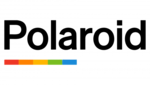
10 Április 2025

9 Április 2025

3 Április 2025

1 Április 2025

29 Március 2025

29 Március 2025

28 Március 2025

27 Március 2025

27 Március 2025

20 Március 2025